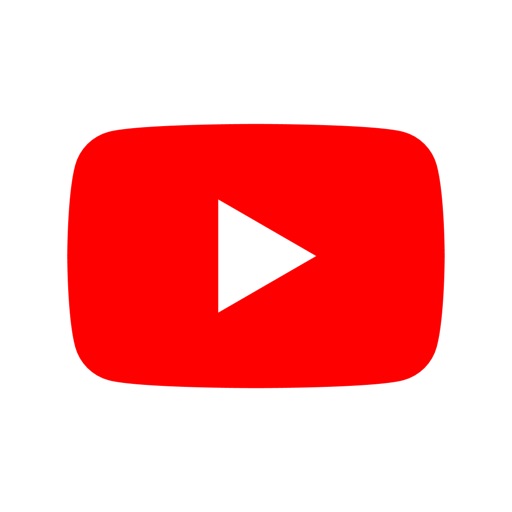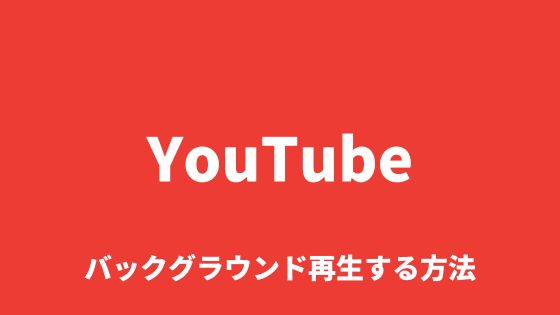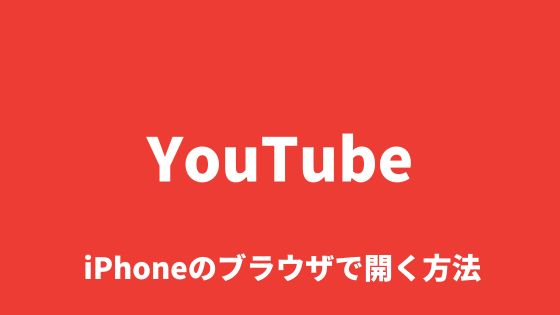YouTubeアプリで「問題が発生しました やり直すにはタップしてください」と表示される原因や頻発して治らない時の対処法を紹介します。
iPhone版・Android版 どちらをお使いでもご参考いただけます。
YouTubeの問題が発生しましたの原因
YouTubeの問題が発生しましたの原因は基本的にバグです。
大きく分けてYouTube側のバグとiOSやAndroidとの互換性によるバグが考えられます。
YouTubeでバグが発生している
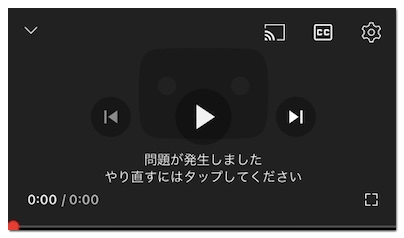
YouTubeでは、過去に「問題が発生しました」と表示されて動画を見られないバグが何度か発生しています。
YouTubeのX公式アカウントやステータス ダッシュボードをチェックしてYouTubeやGoogle製品のバグ情報を確認したり、以下のようにXで検索して他のユーザーも同様の不具合について今、言及していないか調べてみてください。
「YouTube バグ」
「YouTube 不具合」
「YouTube 問題が発生しました」
OSとの互換性で問題が生じている
上記のYouTubeのバグとも関連してくるのですが、お使いのYouTubeアプリとiOS・Androidとの互換性で問題が生じている可能性もあります。
OSを長らくアップデートしていない方は、以下の手順でアップデートしてください。
iPhoneをご利用の場合
まずは端末の設定を開いてください。
この時、新しいバージョンのiOSがリリースされているようでしたら「iOS ●●があります」と表示されているので、そちらをタップしましょう。

続いて「ダウンロードしてインストール」をタップしてパスワードを入力してください。
Androidをご利用の場合
Androidは端末によって画面が異なりますが、まずは端末の設定を開いて「システム」へ進みましょう。
続いて「システム更新」→「今すぐ更新」の順にタップしてください。
アプリのバージョンが古い
YouTubeアプリを長らくアップデートしていない方やOSのアップデート直後に「問題が発生しました」エラーが表示されるようになった場合は、アプリのアップデートで解消される可能性があります。
アプリストアで「YouTube」と検索して「アップデート」もしくは「更新」をタップしていただくと、YouTubeアプリを最新バージョンにできます。
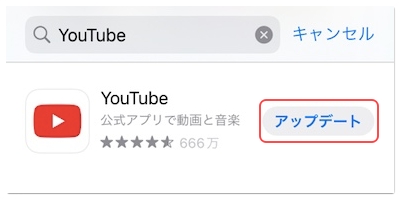
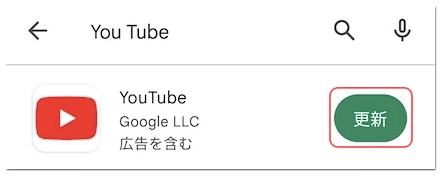
YouTubeの問題が発生しましたが治らない時の対処法(治し方)
YouTubeの問題が発生しましたが治らない時は、以下の対処法も試してみてください。
ブラウザから視聴する
YouTubeアプリで問題が発生しましたと表示されても、ブラウザからであれば何ら問題なく視聴できる場合があります。
SafariやChromeなどのブラウザからYouTubeにアクセスして目的の動画を再生してください。
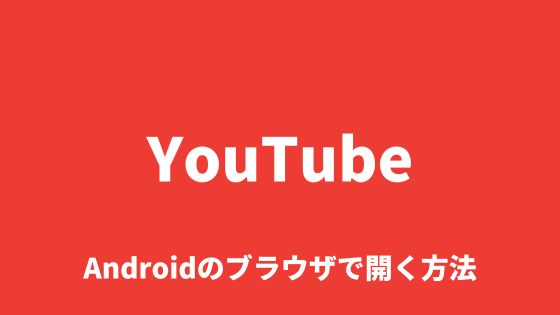
端末を再起動する
過去にYouTubeで起きた「問題が発生しました」エラーでは、端末の再起動が効果的だったことがあります。
エラーメッセージが同じだからといって、必ずしも解消されるとは限りませんが、手軽に試せる対処法ですので是非試してみてください。
アプリを再起動する
YouTubeアプリの再起動は、動画がクルクルして見られない時などに効果的とされる対処法の一つです。
「問題が発生しました」エラーでも解消される可能性があるので、一度試してみてください。
キャッシュを削除する
アプリやブラウザに溜まったキャッシュの悪影響で問題が発生している場合は、キャッシュの削除が効果的です。
以下の記事を参考にしてYouTubeのキャッシュを削除してみてください。

YouTubeを再インストールする
こちらはiOS版限定の対処法ですが、YouTubeを一度アンインストールして再インストールすると、アプリを最新バージョンにできるのと溜まったキャッシュの削除を同時に行うことができます。